ae的全称是Adobe after effects,这是一款非常受欢迎的特效制作软件,我们可以使用该软件完成各种图片特效、视频特效效果。和Adobe
premiere一样,在Adobe after effects中也有时间线,我们需要将素材拖动到时间线后才能进行想要的剪辑操作。如果我们需要在Adobe
after
effects中调整时间线的显示比例,小伙伴们知道具体该如何进行操作吗,其实操作方法是非常简单的。我们只需要在时间线面板下方点击两个三角形图标就可以轻松放大或者缩小时间线的显示比例了,操作步骤其实是非常简单的,小伙伴们可以动手操作起来。接下来,小编就来和小伙伴们分享具体的操作步骤了,有需要或者是有兴趣了解的小伙伴们快来和小编一起往下看看吧!
第一步:双击打开ae软件,在左上方的“项目”面板双击一下可以在打开的窗口中导入自己的素材;

第二步:导入后使用鼠标左键拖动到右下方的时间轴中就可以进行剪辑了;

第三步:在时间轴下方点击如图所示的图标可以放大时间;

第四步:点击如图所示的图标可以缩小时间,也可以直接拖动两个图标直接的滑块进行调整;

第五步:将鼠标悬停到不同面板直接的边界线上进行拖动还可以调整不同面板的显示比例。

以上就是Adobe after effects中调整时间线显示比例的方法教程的全部内容了。在需要进行精细化的操作时,我们可以适当放大时间线,方便我们进行细节的调整和编辑,需要进行整体的调整时,可以缩小时间线进行操作。
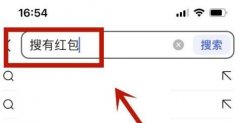 搜有红包怎么兑换现金
搜有红包怎么兑换现金
搜有红包是一款可以做任务赚钱的app,搜有红包里面有超多赚钱......
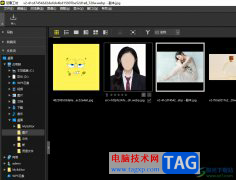 尼康工坊设置缩略图区域的背景色教程
尼康工坊设置缩略图区域的背景色教程
尼康工坊是一款专门为尼康相机用户设计的修图软件,用户可以......
 如何检测电源故障:电脑电源坏了会有什
如何检测电源故障:电脑电源坏了会有什
电脑电源故障是许多用户面临的一项常见问题。一旦电源出现故......
 三星c10什么时候出 三星c10多少钱
三星c10什么时候出 三星c10多少钱
三星c10什么时候出呢?大家是不是也想知道三星c10多少钱呢?那么......
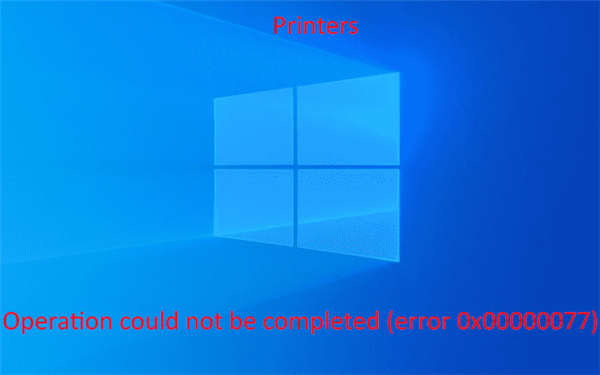 如何修复win11或win10中的打印机错误0x000
如何修复win11或win10中的打印机错误0x000
如何修复win11或win10中的打印机错误0x00000077 尝试升级到 Windows ......
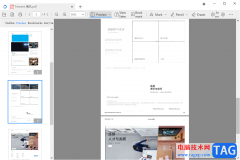
稻壳阅读器成为一款经典却实用的编辑PDF文档和下载PDF文档的软件,一般我们下载该软件的时候,这款软件的操作页面的语言是简体中文显示的,但是有些时候,有部分小伙伴想要就将简体中文...
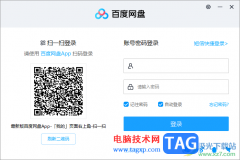
百度网盘中存放的功能是非常多的,且也十分的全面,不管你想要上传什么样的文件,那么你可以通过文件类型进行上传,并且在该软件中还可以使用到其他的一些工具,比如进行文档之间的转...
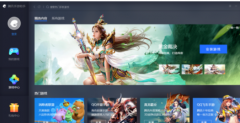
不少的朋友们在使用腾讯手游助手软件的时候,不明白其中是怎么样设置画面分辨率的?今日这篇教程中就为伙伴们带来了腾讯手游助手设置画面分辨率的详细操作流程。...

sai作为一款容易上手操作的绘画软件,非常适合新手学习使用,虽然软件非常小,但是功能非常的齐全实用,很多绘画爱好者或是插画师都很喜欢在sai软件中进行绘画设计,因此sai软件拥有着庞...
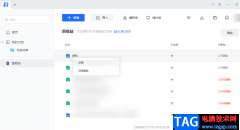
腾讯文档是一款非常方便实用的在线文档编辑软件,它支持多人同时在线编辑,也可以设置访问和编辑权限,功能十分的丰富。在使用腾讯文档的过程中,很多小伙伴经常会将不需要的文档进行...
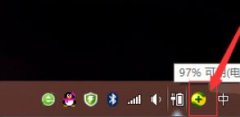
360加速球不见了怎么办呢?其实很简单,下面小编就将和大家一起分享360加速球不见了的解决办法,有需要的朋友可以来看看这篇文章,希望可以帮助到大家。...
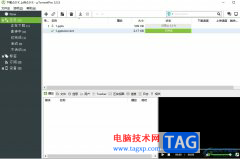
作为一款小巧强劲、全功能的bt种子下载工具,utorrent软件受到了很多用户的喜欢,因为它不仅支持任务下载、磁力链接下载,还支持带宽限制等,很好的满足了用户对文件下载和共享的各种需...
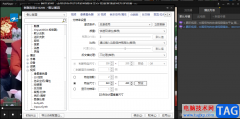
如果你想要使用一款非常好用的音视频播放器,那么小编这里推荐你使用PotPlayer播放器,该播放器是目前十分受欢迎的播放器软件,大家可以通过该软件将自己喜欢的音视频文件导入到PotPlaye...

如何使用AutoCAD2019绘制椭圆形呢?其实很简单,下面小编就为大家带来了AutoCAD2019绘制椭圆形教程哦,感兴趣的朋友可以来学习学习哦。...
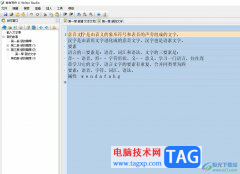
吉吉写作是一款非常实用的文章写作软件,它拥有着许多实用的编写功能,让用户能够轻松管理文章章节,并及时的完成文章的编写工作,再加上吉吉写作软件有着自动保存文章的功能,避免文...
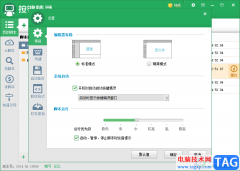
如果你想要设置一个鼠标按键动作脚本,那么你可以通过按键精灵软件进行设置,在该软件中你可以根据自己的一个需求进行脚本的编辑和设计,当你编辑好脚本之后就可以进行运行,同时你可...
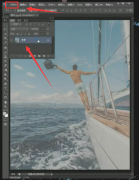
ps的自动色调功能可以帮助图片提高照片亮度,那么怎么设置自动色调呢?今天小编就和大家分享一下ps图片设置自动色调的方法,希望对大家有用哦。...
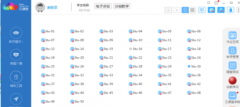
近日有一些小伙伴咨询小编关于云课堂如何关闭学生电脑呢?下面就为大家带来了云课堂中关闭学生电脑教程,有需要的小伙伴可以来了解了解哦。...

逍遥模拟器被很多小伙伴推荐使用,我们不仅可以在逍遥模拟器中下载安装自己喜欢的游戏和应用,也可以在逍遥模拟器中设置定位,在逍遥模拟器中有一个虚拟定位功能,你可以通过该功能进...
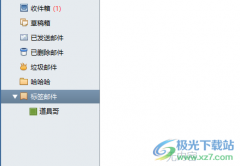
相信很多小伙伴对于foxmail邮箱工具这款软件是有一定了解的,我们可以通过该软件进行设置收发邮件的相关参数,我们可以进入到设置窗口中,进行账号的管理、快捷键的设置,以及也可以进...